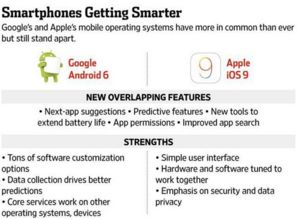linux显卡安装命令
时间:2023-05-30 来源:网络 人气:
对于喜欢在Linux系统下进行游戏或者进行深度学习的用户而言,显卡驱动的安装尤为重要。本文将从多个方面详细讲解如何在Linux系统下安装显卡驱动,让你在使用Linux系统时更加流畅地玩游戏或者进行深度学习。
第一部分:查看显卡信息
在开始安装显卡驱动之前,我们需要先查看自己电脑上的显卡型号,并确定需要安装哪个版本的驱动程序。可以通过以下命令来查看:
lspci|grep-ivga
该命令会输出你电脑上所有的显卡信息,包括厂商、型号等等。在确定了自己的显卡型号之后,我们就可以去官网下载对应版本的驱动程序了。
第二部分:下载驱动程序
针对不同的显卡型号和Linux版本,不同厂商提供了不同版本的驱动程序。这里以NVIDIA为例,介绍如何下载对应版本的显卡驱动程序。
首先,我们需要去NVIDIA官网下载对应版本的驱动程序。打开NVIDIA官网,在“DownloadDrivers”页面选择相应的显卡类型和Linux版本,就可以下载对应的驱动程序了。
第三部分:安装驱动程序
在下载完驱动程序之后,我们需要安装它。在这一步中,我们需要先进入到命令行模式,并关闭桌面环境。具体步骤如下:
1.按下Ctrl+Alt+F1进入命令行模式。
2.在命令行模式下,使用以下命令关闭桌面环境:
sudoservicelightdmstop
3.切换到驱动程序所在的目录,使用以下命令来运行驱动程序安装脚本:
sudoshNVIDIA-Linux-x86_64-xxx.xx.run
需要注意的是,在运行上述命令之前,需要将下载的驱动程序所在的文件夹下所有文件的执行权限打开。
4.在安装过程中,会要求你停止X服务。按照提示操作即可。
5.安装完成后,重启电脑即可生效。
第四部分:常见问题解决
在安装显卡驱动的过程中,可能会遇到各种各样的问题。这里列举一些常见问题及其解决方法:
1.安装过程中提示GCC版本过低
出现这种情况时,我们需要先更新GCC版本。可以使用以下命令来更新:
sudoapt-getinstallbuild-essential
2.安装过程中提示内核头文件未安装
出现这种情况时,我们需要先安装内核头文件。可以使用以下命令来安装:
sudoapt-getinstalllinux-headers-$(uname-r)
3.安装完成后无法启动桌面环境
出现这种情况时,我们需要先进入命令行模式并重新运行安装脚本。在运行脚本时,需要加上--no-opengl-files参数。
结语
通过本文的介绍,相信大家已经掌握了Linux系统下显卡驱动的安装方法。希望能对大家有所帮助!

whatsapp官网版下载:https://cjge-manuscriptcentral.com/software/6406.html
相关推荐
教程资讯
教程资讯排行

系统教程
-
标签arclist报错:指定属性 typeid 的栏目ID不存在。